La carte SD est une carte mémoire qui se met dans un portable afin d’augmenter sa capacité de stockage. Toutefois il n’est pas toujours simple de comprendre où ajouter cette carte SD. Dans ce tutoriel nous détaillerons comment faire pour mettre une carte SD, après cela comment faire pour l’activer. Puis vous pouvez découvrir comment faire pour avoir accès au contenu de cette carte SD.
Si l’on veut ajouter une carte SD, il faudra connaître quelle carte SD mettre dans votre Samsung Galaxy A3 2017.
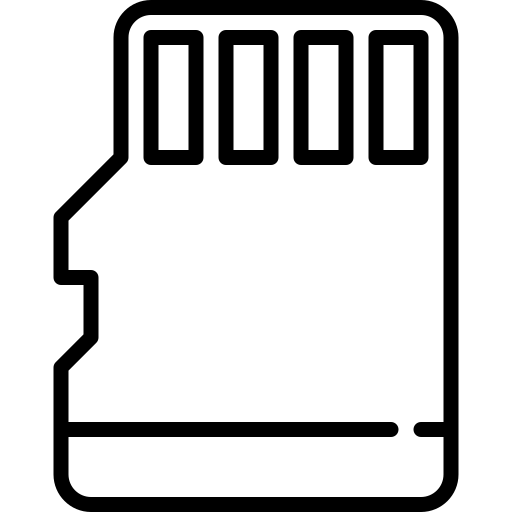
Quelle est la méthode pour mettre une carte microSD dans Samsung Galaxy A3 2017?
Installer une carte SD à l’intérieur de votre Samsung Galaxy A3 2017, cela est particulièrement facile. Toutefois si vous utilisez deux SIM simultanément, des téléphones proposent un emplacement commun entre la seconde SIM et la carte SD. Des fois vous devriez avoir trois emplacements différents avec les deux SIM et une carte SD.
Ajouter votre carte mémoire micro SD au niveau du portable android
- Eteignez votre Samsung Galaxy A3 2017
- Allez dans le compartiment où est la nano SIM ou bien la micro SIM et la carte SD. Vous pouvez utiliser un outils d’ouverture. Vous devrez appuyer assez fort au sein du petit trou à côté de l’ouverture du compartiment
- Positionnez votre carte SD dans l’emplacement adapté, respecter la forme et ainsi la placer dans le bon sens
- Remettez le compartiment dans son emplacement
- Rallumez votre Samsung Galaxy A3 2017

Quelle est la méthode pour activer et renommer une carte SD sur Samsung Galaxy A3 2017?
En général une fois mise la carte SD est de façon automatique détectée par votre Samsung Galaxy A3 2017. Votre carte SD va parfois servir pour enregistrer des informations, comme les photos, et aussi servir de mémoire accessoire pour installer des applications.
Pour renommer une carte SD, cette technique n’est pas simple et risque d’endommager les dossiers de la carte.
Quelle est la méthode pour avoir accès au contenu de votre carte SD sur Samsung Galaxy A3 2017?
Pour afficher le contenu de votre carte SD, il faut vous rendre dans l’explorateur de fichiers et dossiers de votre Samsung Galaxy A3 2017 en second lieu cliquez sur Carte SD ou SD Storage.
Si jamais cette carte SD est vieille ou n’était pas la vôtre et que vous ne souhaitez plus avoir ce qu’elle possède, dans ce cas précis formater la carte SD de votre Samsung Galaxy A3 2017 avant de l’utiliser.
Comment changer l’emplacement de stockage par défaut de mon Samsung Galaxy A3 2017 sur ma carte SD?
Vous pourrez choisir de choisir l’emplacement par défaut d’applications ou bien d’images, et ainsi gagner de la mémoire interne sur votre Samsung Galaxy A3 2017. Lisez notre article et ainsi découvrir comment mettre votre carte sd comme stockage par défaut de vos photos de votre Samsung Galaxy A3 2017.
Comment enlever la carte SD de votre Samsung Galaxy A3 2017?
La manipulation est simple, il vous suffira d’ouvrir le compartiment où est la carte SIM et la carte SD à l’aide d’un outils d’ouverture ou bien d’un trombone. Le tiroir est bien souvent sur les côtés de votre Samsung Galaxy A3 2017. Enlever la carte SD et replacer le tiroir.
Dans l’éventualité où vous souhaitez d’autres tutoriels sur votre Samsung Galaxy A3 2017, nous vous invitons à explorer les autres articles de la catégorie : Samsung Galaxy A3 2017.
